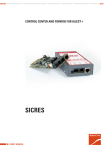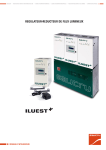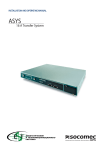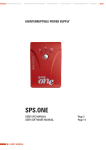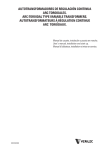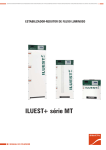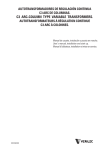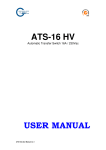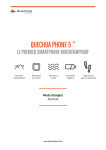Download français
Transcript
ONDULEURS + REGULATEURS DE TENSION ET CONDITIONNEURS DE LIGNE + SOURCES D’ALIMENTATION COMMUTEES + SOURCES D’ALIMENTATION INDUSTRIELLES + REGULATEURS -REDUCTEURS DE FLUX LUMINEUX + CONVERTISSEURS STATIQUES CENTRE DE CONTRÔLE ET FIMWEB POUR ILUEST+ SICRES MANUEL D’UTILISATEUR INDICE GENERAL 1. INTRODUCTION. 1.1. 1.2. 1.2.1. 1.2.2. Lettre de remerciement. Utilisation de ce manuel. Conventions et symboles utilisés. Pour plus d’informations et/ou d’aide. 2. GARANTIE DE LA QUALITE ET DES NORMES. 2.1. Déclaration de la direction. 2.2. NORMES. 2.3. Environnement. 3. CENTRE DE CONTRÔLE. OBJET. 3.1. Synoptique Iluest+ 3.2. Menus de l’application 3.2.1. Mesures 3.2.2. Paramètres et gestion 3.2.3. KWh 3.2.4. Configuration horaire 4. FIMWEB. OBJET. 4.1. 4.1.1. 4.1.2. 4.1.3. 4.1.4. 4.1.5. Menus de l’application Etat Configuration horaire Paramètres et gestion Mesures KWh SALICRU 3 1. INTRODUCTION. 1.1. Lettre de remerciement. Nous vous remercions par avance de la confiance que vous nous accordez en achetant ce produit. Lisez attentivement ce manuel d’instructions avant de mettre en marche l’équipement et gardez-le pour de futures consultations éventuelles. Nous restons à votre entière disposition pour toute information supplémentaire ou consultation que vous souhaiteriez réaliser. Cordialement,. SALICRU L’équipement décrit ici est capable de causer d’importants dommages physiques suite à une mauvaise manipulation. C’est pourquoi l’installation, l’entretien et/ou la réparation de l’équipement référencé ici doivent être réalisés par notre personnel ou du personnel expressément autorisé. Selon notre politique d’évolution constante, nous nous réservons le droit de modifier totalement ou partiellement les caractéristiques, sans préavis. La reproduction ou la cession à des tiers de ce manuel sans autorisation préalable par écrit de notre entreprise est interdite. 1.2. Utilisation de ce manuel. Le but de ce manuel est de donner des explications et les procédures à suivre pour l’installation et le fonctionnement de l’équipement. Ce manuel doit être lu attentivement avant l’installation et le fonctionnement. Garder ce manuel pour toutes consultations futures. 1.2.1. Conventions et symboles utilisés. Symbole « Attention ». Lire attentivement le paragraphe de texte et prendre les mesures de prévention indiquées. Symbole « Danger d’électrocution ». Faire spécialement attention à ce symbole, aussi bien pour ce qui est de l’indication imprimée sur l’équipement que des paragraphes de texte établis dans ce manuel d’instructions. Symbole « Borne de mise à la terre ». Connecter le câble de terre de l’installation à cette borne. i Symbole « Notes d’information ». Sujets supplémentaires qui complètent les procédures de base. Préservation de l’environnement. La présence de ce symbole sur le produit ou dans la documentation connexe indique qu’à la fin de son cycle de vie utile, ce dernier ne devra pas être éliminé avec les déchets domestiques. Pour éviter des dommages possibles sur l’environnement, séparer ce produit des autres déchets et le recycler avec précaution. Les utilisateurs peuvent contacter leur fournisseur ou les autorités locales appropriées, pour obtenir des informations sur le lieu et la façon de recycler et/ou d’éliminer ce produit correctement. 1.2.2. Pour plus d’informations et/ou d’aide. Pour plus d’informations et/ou d’aide sur la version spécifique de votre unité, demander à notre département de service et support technique (S.S.T.). 4 MANUEL D’UTILISATEUR 2. GARANTIE DE LA QUALITE ET DES NORMES. 2.1. Déclaration de la direction. Notre objectif est de satisfaire les clients, par conséquent la direction a décidé d’établir une politique de qualité et d’environnement, grâce à l’implantation d’un système de gestion de la qualité et de l’environnement qui nous permet de respecter les exigences de la norme ISO 9001 :2000 et ISO 14001 :2004, mais également celle de nos clients et des parties intéressées. De même, la direction de l’entreprise s’est engagée dans le développement et l’amélioration du système de gestion de la qualité et de l’environnement, au moyen de : • La communication à toute l’entreprise de l’importance de satisfaire aussi bien les exigences du client que celles légales et réglementaires. • La diffusion de la politique de qualité et d’environnement et l’établissement des objectifs de qualité et d’environnement. • La réalisation de révisions par la direction. • La fourniture des ressources nécessaires. Représentant de la direction La direction a désigné le responsable de qualité et de l’environnement comme représentant de la direction. Indépendamment des autres responsabilités, il a la responsabilité et l’autorité de faire en sorte que les processus du système de gestion de la qualité et de l’environnement soient établis et maintenus ; d’informer la direction du fonctionnement du système de gestion de la qualité et de l’environnement, y compris les besoins d’amélioration ; et de promouvoir la connaissance des exigences des clients et des exigences environnementales à tous les niveaux d’organisation. Dans la CARTE DES PROCESSUS suivante, l’interaction entre tous les processus du système de qualité et l’environnement est représentée : 2.2. NORMES. Le produit SICRES est conçu, fabriqué et commercialisé selon la norme EN ISO 9001 d’assurance de la qualité. Le marquage CE indique la conformité avec les directives de la CEE (citées entre parenthèses) au moyen de l’application des normes suivantes : • 2006/95/EC de sécurité de basse tension • 2004/108/EC de compatibilité électromagnétique (CEM) selon les spécifications des normes harmonisées. Normes de référence. • IEC/EN 62310-1 : sécurité. Système de transfert statique (STS). Partie 1 : exigences générales de sécurité. • IEC/EN 62310-2 : compatibilité électromagnétique (CEM). Système de transfert statique (STS). Partie 2 : exigences de compatibilité électromagnétique (CEM). Lorsqu’on utilise comme composant une carte SICRES pour une installation complexe ou un système, les normes générales ou de produit correspondant à cette installation ou ce système spécifique devront être appliquées. Il est possible qu’en ajoutant des éléments, ou en étant sujet à des exigences d’une norme déterminée, l’ensemble doive être soumis à des corrections pour garantir la conformité aux directives européennes et à la législation nationale correspondante. Il est de la responsabilité du chargé de projet et/ou de l’installateur, de respecter les normes, en dotant l’installation des éléments de correction nécessaires à ce titre. De plus, il existe le phénomène de l’interférence par des courants harmoniques à l’entrée qu’il est indispensable, même s’il n’est pas régulé par la norme, de corriger sur certaines installations. L’équipement est un produit de la classe C1 d’interférence électromagnétique IEC62310-2. Selon les conditions d’installation du SICRES les corrections détaillées dans le chapitre Compatibilité électromagnétique devront être ou non adoptées. Pour toutes les variantes et en ce qui concerne la sécurité (norme EN 60950-1), les aspects du produit détaillés dans le chapitre INSTALLATION doivent être pris en compte. 2.3. Environnement. PROCESSUS AMELIORATION CONTINUE / REVISION DIRECTION PROCESSUS GESTION QUALITE PROCESSUS GESTION ENVIRONNEMENT PROCESSUS R & D PROCESSUS BUREAU TECHNIQUE Ce produit a été conçu de sorte qu’il puisse respecter l’environnement et fabriqué selon la norme ISO 14001. CLIENT: - PRODUIT - SERVICE CLIENTS PROCESSUS COMMERCIEL PROCESSUS FABRICATION PROCESSUS LOGISTIQUE INTERNE PROCESSUS MAINTENANCE Recyclage de l’équipement à la fin de sa vie utile : Notre société s’engage à utiliser les services des sociétés agréées et conformes à la réglementation afin qu’elles traitent l’ensemble des produits récupérés à la fin de leur vie utile (contacter votre distributeur). Emballage : pour le recyclage de l’emballage, conformez-vous aux exigences légales en vigueur. PROCESSUS FORMATION Fig. 1. Carte des processus du système de qualité et environnement SALICRU 5 3. CENTRE DE CONTRÔLE. OBJET. Ce chapitre a pour objectif de décrire le fonctionnement et les différents écrans de l’unité Iluest et Iluest+ dans l’application du centre de contrôle de SICRES. 3.1. Sur la partie supérieure droite, on montre le graphique des rampes, on indiquera le graphique correspondant selon le mode de fonctionnement de l’équipement pour le jour, sur le graphique ressortira en rouge le tronçon qui est actif en ce moment. S’il n’existe pas de communication avec l’équipement on montrera le graphique avec l’étiquette « OFF » sur la partie supérieure. Synoptique Iluest+ Ce formulaire est uniquement pour la consultation et on y accède par la carte des unités, en double-cliquant sur une unité de type Iluest ou Iluest+, l’écran montre un résumé avec les données les plus significatives de l’unité. Le formulaire est divisé en plusieurs zones qui sont détaillées cidessous : Dans la partie supérieure gauche, on montre un graphique avec l’état de l’unité et ses modules. Pour représenter l’état de l’unité et des modules on utilise un code de couleurs : • Gris : il n’y a pas de communication avec l’équipement et par conséquent on ne peut pas déterminer son état ni celui des modules. Dans la partie centrale du formulaire, on montre une série de graphiques avec les mesures suivantes pour les différentes phases : • Tension de sortie. • Intensité de sortie. • Puissance. • Pourcentage de charge. • Vert : il y a une communication mais pas d’alarme. • Rouge : il y a une communication et une alarme. Ci-dessous, l’aspect du formulaire : Ci-dessous est présenté un exemple dans lequel il y a un module avec alarme : Dans la partie inférieure du formulaire, on montre une série de paramètres de l’unité : • Type de lampe. • Puissance nominale. • Puissance de démarrage. • Puissance d’économie 1. • Puissance d’économie 2. 6 MANUEL D’UTILISATEUR 3.2.1. Mesures Depuis ce menu, on accède aux mesures de l’équipement ainsi qu’à une série de graphiques de ces mesures. L’information est divisée en deux sections, « Mesures » qui montre l’information sous forme de tableau : Dans la partie inférieure droite de l’écran, se trouve une série de boutons qui facilitent l’accès direct aux écrans « Mesures », « Paramètres et gestion », « KWh » et « Configuration horaire » de l’unité : 3.2. Menus de l’application Et la section « graphiques », qui montre les graphiques suivants : • Tension d’entrée • Tension de sortie Une fois que nous avons accédé à l’application du centre de contrôle, et à condition que l’utilisateur ait l’autorisation d’y accéder, il apparaîtra dans la partie gauche un nouveau groupe d’écrans sous le groupe « Iluest+ », à partir duquel on accède aux différents formulaires de configuration et de contrôle des unités Iluest+. Concrètement, les écrans sont : • Mesures • Paramètres et gestion • Intensité de sortie • Cos Phi • Puissance apparente • Puissance active • Puissance réactive • Pourcentage de charge Ci-après est présenté l’aspect du formulaire des graphiques: • KWh • Configuration horaire Comme élément commun à tous les écrans, on trouve la zone de filtrage. Au moyen du filtre nous pouvons choisir le « client », le « regroupement » et l’« Unité » que nous souhaitons consulter, ce filtre montre uniquement les unités du type Iluest+. De même nous bénéficions d’une zone avec un résumé de l’unité que nous consultons, où sont indiqués le client, le regroupement, la description de l’unité, la date de la dernière communication et l’adresse IP, entre autres données : Ci-dessous sont détaillés les différents menus propres à Iluest+ : SALICRU 7 3.2.2. Paramètres et gestion A partir de ce formulaire on a accès à une série de données importantes de l’unité, si la valeur le permet, il est possible de modifier des paramètres de l’unité. • Les données à montrer sont regroupées selon ces catégories : • Données de l’équipement • Etat de fonctionnement • Date et heure • Paramètres • Entrées et sorties numériques 3.2.4. Configuration horaire A partir de ce formulaire, il est possible de modifier le programmateur horaire de l’unité. L’écran se compose de deux sections. 3.2.4.1. Programmateur A partir de cette section, il est possible de configurer le « Programmateur horaire » de l’unité Iluest. La façon de faire est la suivante : 1. On doit choisir le jour à configurer, cela peut être un jour de la semaine ou un jour spécial. a. Jour de la semaine, dans ce cas on doit choisir dans le menu déroulant le jour à configurer de lundi à dimanche. Par le bouton annexe à la valeur de mesure, les changements qui ont pu être réalisés sont gardés. L’aspect du formulaire est le suivant: b. Jour spécial, dans ce cas on doit choisir un jour spécial à configurer entre le 1 et le 10. 3.2.3. KWh A partir de ce formulaire, on accède à l’information sur les consommations de l’unité et sur l’économie d’énergie de celle-ci. L’information est divisée en deux sections, « KWh » qui montre l’information sous forme de tableau : c. Appuyer sur le bouton « Obtenir configuration », à ce moment-là, on consulte la configuration de l’équipement pour le jour choisi, et dans la partie inférieure on montre cette configuration. L’aspect de l’écran est le suivant: Et la section « Graphiques », où les graphiques suivants sont indiqués : • Economie KWh • Emission CO2 De même, elle contient deux compteurs relatifs à la consommation d’énergie de l’unité, qui sont les KWh économisés par l’équipement et l’économie instantanée de CO2 de l’équipement, et deux compteurs de plus qui ajoutent les mêmes valeurs pour toutes les unités Iluest+ du client. Ci-dessous est présenté l’aspect du formulaire: 2. Dans le cas de jour spécial, on doit établir le jour et le mois que nous souhaitons configurer. 3. Ensuite, nous devons établir le mode de travail. Il est possible de choisir entre 3 modes de travail énumérés de 0 à 3. Chaque fois que nous changeons le mode de travail, le graphique et les possibilités de configuration de la section changeront. 4. Une fois le mode de travail établi, il faut décider si l’on doit utiliser l’horloge astronomique. Au cas où on l’utiliserait, il sera possible de configurer l’heure et les minutes de marche et d’arrêt de l’unité. 8 MANUEL D’UTILISATEUR 5. Enfin on doit établir les heures pour les changements d’état. En fonction du mode de travail, il sera nécessaire de plus ou moins configurer les transitions horaires. Lorsque nous introduisons une heure, cela nous montrera, sur le graphique, quelle transition d’état nous sommes en train de changer. Ci-dessous, l’aspect du formulaire : 6. De plus, et à condition qu’un jour normal soit configuré, il est possible de copier la configuration qui vient d’être faite sur un autre jour de la semaine. Pour ce faire, on utilisera les contrôles qui se trouvent au bas du formulaire et on choisira sur quel(s) jour(s) on doit reporter la configuration. 3.2.4.2. Voir programmation A partir de cette section, il est possible de consulter la programmation horaire. Il est possible de consulter aussi bien la programmation des jours normaux que celle des jours spéciaux. L’aspect de l’écran est le suivant: 3.2.4.3. Horloge astronomique Dans ce chapitre, on réalisera la configuration de l’horloge astronomique de l’unité, il est possible d’établir plusieurs paramètres relatifs à cela. La partie supérieure du formulaire sera utilisée pour établir les longitudes et les latitudes des principales villes d’Espagne, à cet effet il suffit de sélectionner la province et la ville à configurer et d’appuyer sur « Appliquer » pour configurer la longitude et la latitude: SALICRU 9 4. FIMWEB. OBJET. Ce chapitre a pour objectif de décrire le fonctionnement et les différents écrans propres à l’unité Iluest et Iluest+ dans l’application Web du FIM. 4.1. Menus de l’application Après avoir accédé à l’application du FIM web, on notera que dans la partie de gauche se trouve un menu, à partir duquel on accède aux différents formulaires de configuration et de contrôle. Si l’unité configurée est Iluest ou Iluest+, de nouvelles options de menu apparaîtront dans la section « Unité », concrètement : • Etat • Configuration horaire • Paramètres et gestion • Mesures Dans la partie supérieure droite, on indique le graphique des rampes. Le graphique correspondant sera indiqué selon le mode de fonctionnement de l’équipement pour le jour, sur le graphique on soulignera en rouge le tronçon qui est actif à ce moment. S’il n’existe pas de communication avec l’équipement, on montrera le graphique avec l’étiquette « OFF » dans la partie supérieure.. • KWh Ci-dessous sont détaillés les différents menus propres à Iluest+ : 4.1.1. Etat Ce formulaire est uniquement pour la consultation, et il montre un résumé avec les données les plus significatives de l’unité. Ci-dessous est présenté l’aspect du formulaire. Graphiques avec mesures, dans la partie centrale du formulaire une série de graphiques est indiquée avec les mesures suivantes pour les différentes phases : • Tension de sortie • Intensité de sortie • Puissance • Pourcentage de charge. Le formulaire est divisé en plusieurs zones qui sont détaillées cidessous : • Dans la partie supérieure gauche, on montre un graphique avec l’état de l’unité et ses modules. Pour représenter l’état de l’unité et les modules on utilise un code couleurs : • Gris : il n’y a pas de communication avec l’équipement et par conséquent on ne peut pas déterminer son état ni celui des modules. Dans la partie inférieure du formulaire on montre une série de paramètres de l’unité : • Type de lampe. • Puissance nominale. • Puissance de démarrage. • Vert : il y a une communication mais pas d’alarme. • Puissance d’économie 1. • Rouge : il y a une communication et une alarme. • Puissance d’économie 2. 10 MANUEL D’UTILISATEUR Enfin, dans la partie inférieure de l’écran nous trouvons un champ pour introduire un nombre de secondes de mise à jour de l’information que le formulaire indique. Si on introduit un nombre de secondes et qu’on active la case annexe, l’information sera actualisée automatiquement à chaque nombre de secondes introduit. 4.1.2. Configuration horaire A partir de ce formulaire, il est possible de modifier le programmateur horaire de l’unité. L’écran se compose de deux chapitres. 4.1.2.1. Programmateur A partir de ce chapitre, il est possible de configurer le programmateur horaire de l’unité Iluest. La façon de faire est la suivante : 1. On doit choisir le jour à configurer, cela peut être un jour de la semaine ou un jour spécial. a. Jour de la semaine, dans ce cas on doit choisir dans le menu déroulant le jour à configurer de lundi à dimanche. b. Jour spécial, dans ce cas, on doit choisir un jour spécial à configurer entre le 1 et el 10. 2. Dans le cas de jour spécial, on doit établir le jour et le mois que l’on souhaite configurer. 3. Ensuite, on doit établir le mode de travail. Il est possible de choisir entre 3 modes de travail énumérés de 0 à 3. À chaque fois que l’on change le mode de travail, le graphique et les possibilités de configuration du chapitre changeront. 4. Une fois le mode de travail établi, il faut décider si l’on doit utiliser l’horloge astronomique. Au cas où on l’utiliserait, il sera possible de configurer l’heure et les minutes de marche et d’arrêt de l’unité. 5. Enfin, on doit établir les heures pour les changements d’état. En fonction du mode de travail, il sera nécessaire de plus ou moins configurer les transitions horaires. Lorsque nous introduisons une heure, cela nous montrera, sur le graphique, quelle transition d’état nous sommes en train de changer. 6. De plus, et à condition qu’un jour normal soit configuré, il est possible de copier la configuration qui vient d’être faite à un autre jour de la semaine. Pour ce faire, on utilisera les contrôles qui se trouvent au bas du formulaire et on choisira sur quel(s) jour(s) on doit reporter la configuration. c. Appuyer sur le bouton « Obtenir configuration », à ce moment-là on consulte la configuration de l’équipement pour le jour choisi, et dans la partie inférieure on montre cette configuration. L’aspect de l’écran est le suivant : SALICRU 11 4.1.2.2. Voir programmation A partir de cette section, il est possible de consulter la programmation horaire. Il est possible de consulter aussi bien la programmation des jours normaux que celle des jours spéciaux. L’aspect de l’écran est le suivant : 4.1.3. Paramètres et gestion A partir de ce formulaire, on a accès à une série de données importantes de l’unité, si la valeur le permet, il est possible de modifier des paramètres de l’unité. Les données à montrer sont regroupées selon ces catégories : • Données de l’équipement • Etat de fonctionnement • Date et heure • Paramètres • Entrées et sorties numériques Au moyen du bouton de la partie inférieure du formulaire, les changements qui ont pu être réalisés sur les valeurs sont gardés. L’aspect du formulaire est le suivant: 4.1.2.3. Horloge astronomique Dans cette section, on réalisera la configuration de l’horloge astronomique de l’unité, il est possible d’établir plusieurs paramètres relatifs à cela. La partie supérieure du formulaire sera utilisée pour établir les longitudes et les latitudes des principales villes d’Espagne. A cet effet, il suffit de sélectionner la province et la ville à configurer et d’appuyer sur « Etablir configuration » pour configurer la longitude et la latitude: 4.1.4. Mesures A partir de ce menu on a accès aux mesures de l’équipement ainsi qu’à une série de graphiques de ces mesures. L’information est divisée en deux chapitres, « Mesures » qui montre l’information sous forme de tableau : Et le chapitre « graphiques », qui montre les graphiques suivants : Ci-dessous on montre l’aspect du formulaire : • Tension d’entrée • Tension de sortie • Intensité de sortie • Cos Phi • Puissance apparente • Puissance active 12 MANUEL D’UTILISATEUR • Puissance réactive • Pourcentage de charge Ci-après on montre l’aspect du formulaire des graphiques : 4.1.5. KWh A partir de ce formulaire on accède à l’information sur les consommations de l’unité et sur l’économie d’énergie de celle-ci. L’information est divisée en deux sections, « KWh » qui montre l’information sous forme de tableau : Et la section « Graphiques », qui montre les informations suivantes : • Economie KWh • Emission CO2 De même, elle contient deux compteurs relatifs à la consommation d’énergie, qui sont les KWh économisés par l’équipement et l’économie instantanée de CO2 de l’équipement. Ci-dessous est présenté l’aspect du formulaire : SALICRU 13 14 MANUEL D’UTILISATEUR ONDULEURS + REGULATEURS DE TENSION ET CONDITIONNEURS DE LIGNE + SOURCES D’ALIMENTATION COMMUTEES + SOURCES D’ALIMENTATION INDUSTRIELLES + REGULATEURS -REDUCTEURS DE FLUX LUMINEUX + CONVERTISSEURS STATIQUES Avda. de la Serra, 100 08460 Palautordera BARCELONA Tel. +34 93 848 24 00 902 48 24 00 Fax. +34 94 848 11 51 [email protected] Tel. (SST) 902 48 24 01 Fax. (SST) +34 848 22 05 [email protected] SALICRU.COM DELEGATIONS ET SERVICES et SUPPORT TECHNIQUE (SST) MADRID PALMA DE MALLORCA BARCELONA PAMPLONA BADAJOZ SAN SEBASTIAN BILBAO SANTA CRUZ DE TENERIFE GIJÓN SEVILLA LA CORUÑA VALENCIA LAS PALMAS DE G. CANARIA VALLADOLID MÁLAGA ZARAGOZA MURCIA SOCIETES FILIALES FRANCIA RUSIA PORTUGAL CHINA HUNGRIA SINGAPUR REINO UNIDO MÉXICO POLONIA URUGUAY ALEMANIA ECUADOR BÉLGICA PERÚ DINAMARCA ARABIA SAUDÍ GRECIA ARGELIA HOLANDA EGIPTO IRLANDA JORDANIA NORUEGA KUWAIT REPÚBLICA CHECA MARRUECOS SUECIA TÚNEZ SUIZA KAZAJSTÁN UCRANIA PAKISTÁN ARGENTINA FILIPINAS BRASIL INDONESIA CHILE MALASIA COLOMBIA TAILANDIA Gamme de produits Onduleurs Régulateurs de Tensión et Conditionneurs de Ligne Sources d’Alimentation Commutées Sources d’Alimentation Industrielles Régulateurs-Réducteurs de Flux Lumineux (ILUEST) Convertisseurs Statiques Autotransformateurs de Régulation Continue EK794B03 Nota: Salicru peut offrir autres conditions en électronique de puissance selon spécifications de l’application ou spécifications techniques. RESTE du MONDE